電腦玩物 |
| Downloadr 高解析 Flickr 相簿圖片快速搜尋、批次下載軟體 Posted: 16 Mar 2010 07:23 AM PDT 去年曾經在電腦玩物中推薦過一款圖片下載工具:「Ginipic 桌面端的網路圖片搜索器,讓你輕鬆替換桌布、下載相簿」。Ginipic這款免費軟體可以幫你搜尋各大線上相簿、圖庫,在精美的桌面端瀏覽器預覽找到的圖片,並且提供了方便的下載功能。從搜尋線上圖片素材、桌布的角度來看,Ginipic仍然是我目前個人最喜愛使用的一款工具。 然後前一陣子介紹過的「NatGeo Wallpaper Downloader 單鍵下載國家地理頻道高解析攝影照片桌布全集」,也獲得了很大的讀者迴響,可以按顆按鈕就把整個國家地理精美圖片下載回來,想必大大的滿足了大家的收集慾望。 我們收集這些網路上的圖片,除了慢慢上網一頁一頁搜尋、一張一張下載外,一個方便的下載工具絕對可以讓我們省下取多時間,有時候也讓我們更容易找到想要的圖片。最近就看到了一款針對Flickr相簿服務的搜尋下載器:「Downloadr」,支援中文關鍵字搜尋,可以用各種搜尋過濾條件快速找出需要的相片,並且提供了批次大量下載原尺寸圖檔的功能;今天,就來寫寫這款軟體的使用心得介紹。
01. 來到Downloadr下載頁面,點擊「here」下載安裝檔。這個安裝檔只是一個前導程式,啟動後會繼續幫你下載所有需要的程式,你基本上只要確認並等其完成所有動作即可。
02. 啟動Downloadr,主介面左方可以看到各種搜尋條件,而右方則是圖片預覽畫面。你可以利用「Tags 標籤」、「User 用戶名」、「Fulltext 內文」、「Place 地點」等欄位輸入關鍵字進行搜尋。基本上是支援中文搜尋的。 另外你可以勾選「Taken between」,單獨設定要尋找那一段時間裡的相片。
03. 另外,我推薦在「Order by」這項過濾條件中,可以試著選擇【Most interesting first】,這樣你的搜尋結果會優先列出那些有特色的照片。當然,如果你希望使用其它排序方式,也都可以在這裡進行選擇。
04. 除了上述的基本搜尋條件外,你還可以切換到不同標籤頁面進行特殊搜尋:
05. Downloadr每一次的搜尋,預設先列出前50張找到的相片,如果你想看到更多搜尋結果,只要按下右下方的〔Search more〕,就會以每次增加50張的方式繼續搜尋更多圖檔。
06. 接著,我們必須選擇想要的圖片進行下載。這裡要用按著〔Ctrl〕鍵,然後用滑鼠點選的方式,去複選所有你想要下載的圖檔;選擇完畢後,按下〔Download selected〕即可下載到你指定的資料夾(會彈出視窗詢問你要下載到何處)。 這裡值得一提的是,Downloadr會幫你下載該圖檔可以抓取的「最大尺寸」,以保證你能獲得最高解析度的圖片。
07. 你可以在【Extras】中的【Result view】選擇【Large icons】,這樣可以用縮圖並列的方式來查看搜尋結果。
08. 而進入【Settings】後,你可以透過「Photos per page」拉桿,調整每次搜尋要先顯示幾項結果,預設值為50。
在使用Downloadr的過程中,有些功能會出錯彈出上面這個警示對話盒,這時候你可以點選〔繼續〕,就能繼續使用Downloadr的其它功能。 雖然有些項目在我試用的過程中有問題,不過就如同前面文章所說的,基本的搜尋、下載功能都是正常的,而且Downloadr在搜尋過濾條件上非常有彈性,又支援中文關鍵字,還能幫你下載最大尺寸的圖片,所以如果你想要抓取Flickr相簿的話,Downloadr或許是一款可以試用看看的免費軟體。 |
| You are subscribed to email updates from 電腦玩物 To stop receiving these emails, you may unsubscribe now. | Email delivery powered by Google |
| Google Inc., 20 West Kinzie, Chicago IL USA 60610 | |

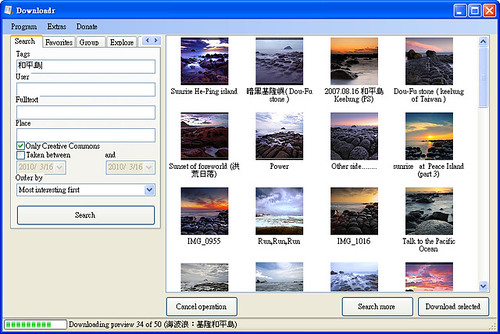










没有评论:
发表评论